а) имя формы: Продавцы – по таблице Продавцы (вставить все поля):
– Создание – Пустая форма:


– Режим – Конструктор, справа – Показать все таблицы:

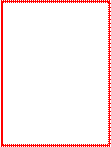
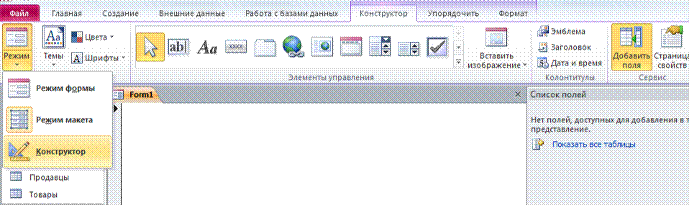
– раскрыть таблицу Продавцы (щелчком по знаку «+»), буксировать (перетащить) поля из таблицы Продавцы справа налево (на центральное поле):

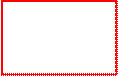
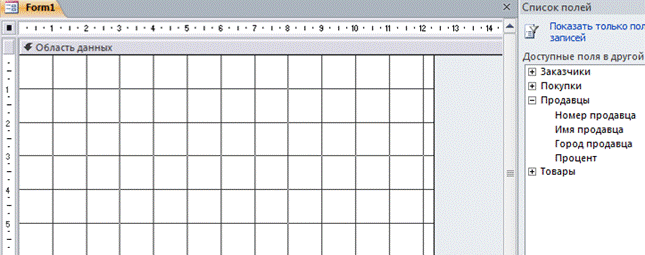
– смещением за маркеры (см. рисунок) расположить поля как на рисунке:

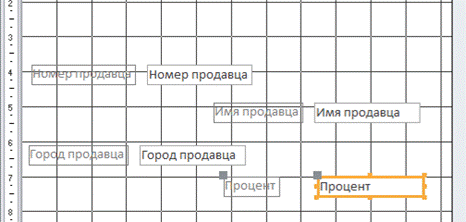
– режим Формы, проверить пролистыванием записей (кнопки внизу) правильность изменения данных:

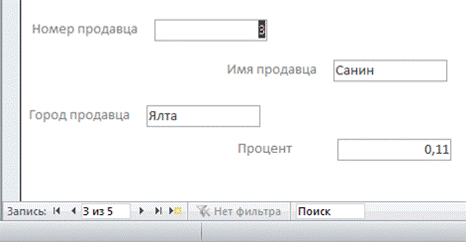
 – вернуться в режим Конструктор, выделить все поля (щелчки + SHIFT), открыть вкладку Формат, изменить формат шрифта, рамки и заливки:
– вернуться в режим Конструктор, выделить все поля (щелчки + SHIFT), открыть вкладку Формат, изменить формат шрифта, рамки и заливки:

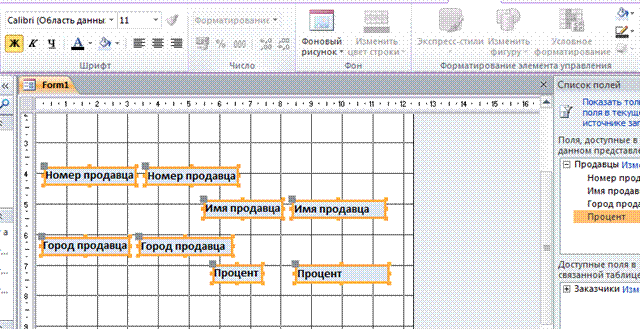
– снять выделение с полей (щелчок на пустом рабочем поле), изменить заливку фона:
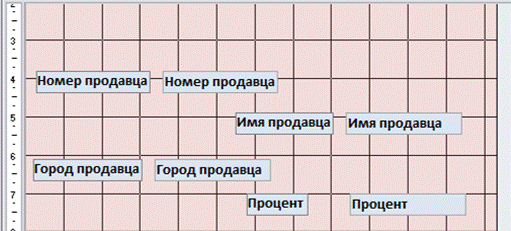
– смещением бокового (правого) маркера поля изменить их размер как на рисунке:



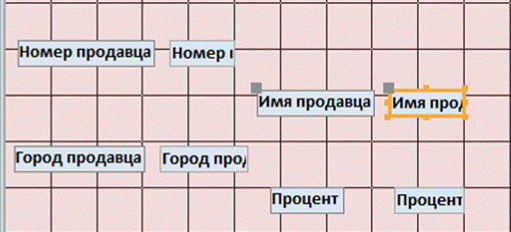
– проверить результат в режиме Формы (размер полей должен подходить под данные):
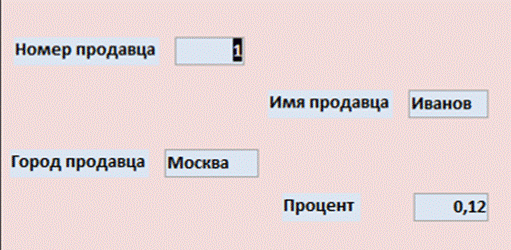
– вернуться в режим Конструктора, область Элементы управления, нажать кнопку Надпись, растянуть на поле, ввести название формы Продавцы:

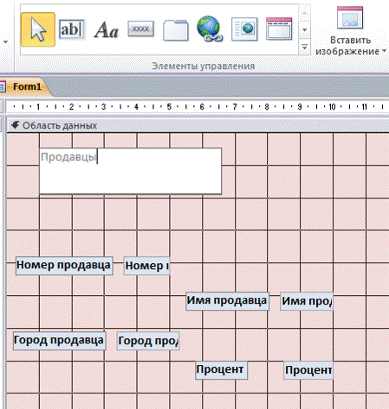
1) добавить заголовок: Продавцы:
– выделить рамку с надписью Продавцы (должна быть окружена желтой рамкой), вкладка Формат, изменить формат шрифта, добавить рамку и заливку, проверить результат через Главная – режим Формы:
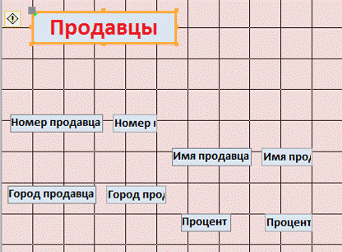
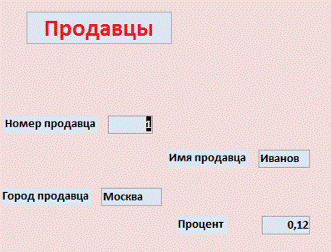
2) вставить графический объект (рисунок):
– вернуться в режим Конструктор, в области Элементы управления нажать кнопку Рисунок:

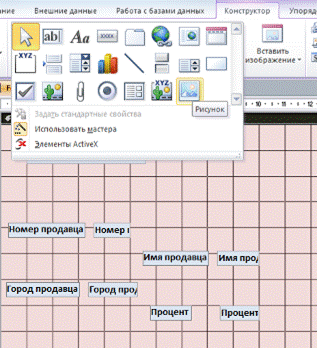
– растянуть рамку рядом с заголовком, при отпускании кнопки мыши появляется диалог выбора рисунка:
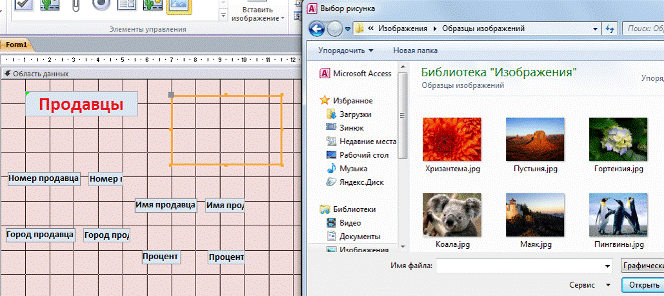
– выбрать рисунок двойным щелчком, при необходимости изменить размер рамки для рисунка, проверить результат в режиме Форма:
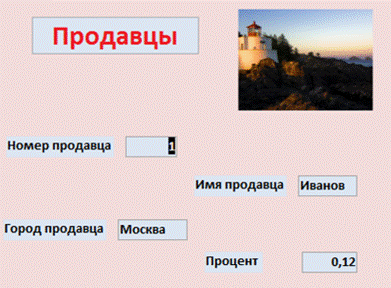
3) вставить кнопку с гиперссылкой на Практикум информатика:
– вернуться в режим Конструктор, в области Элементы управления нажать кнопку Кнопка, растянуть кнопку на рабочем поле – появляется рамка с надписью Кнопка6 (возможен другой номер),
! при появлении диалога Создание кнопок нажать Отмена,


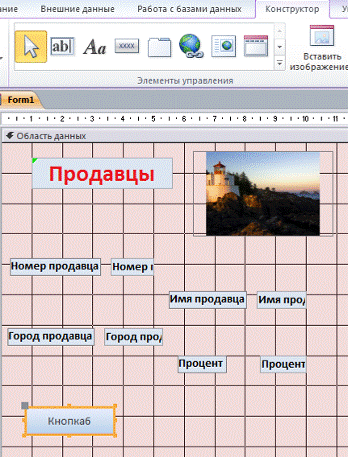

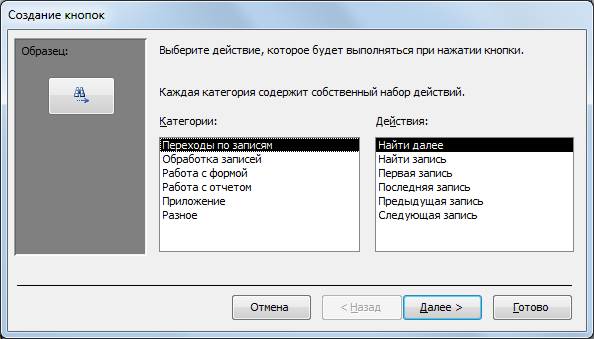
– выделить двойным щелчком надпись Кнопка6, ввести Практикум, можно изменить формат надписи и заливку кнопки (см. выше):
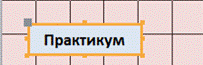
– при выделенной кнопке проверить наличие справа Окна свойств (если его нет – щелкнуть правой кнопкой по Практикум, выбрать Свойства):

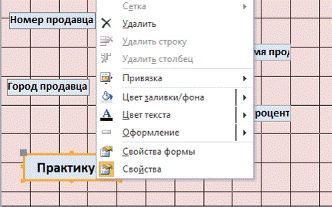
– в Окне свойств открыть вкладку Все, щелкнуть в строке Адрес гиперссылки, нажать кнопку с тремя точками (…):



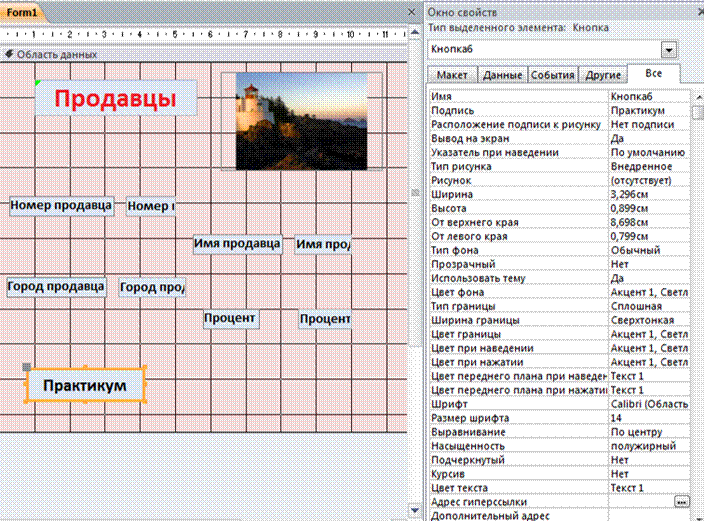
– в диалоге найти Практикум информатика:
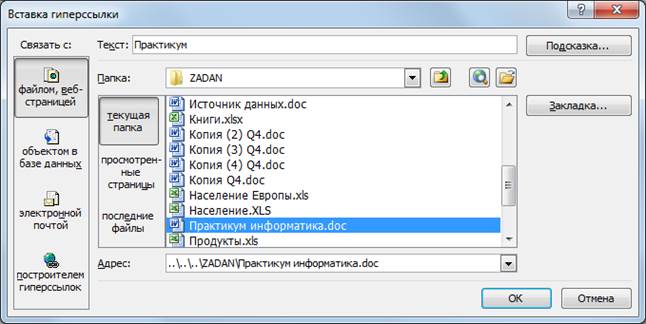
– нажать кнопку Подсказка, ввести информатика:

– закрыть два диалога – ОК, ОК – надпись Практикум именит формат на синий цвет и подчеркивание (непросмотренная гиперссылка, как в Интернет):

– перейти в режим Главная – Форма, нажать кнопку Практикум – открывается Практикум информатики, после просмотра нужного раздела его можно закрыть и вернуться в ACCESS (кнопку Практикум изменит формат на просмотренную гиперссылку, как в Интернет):

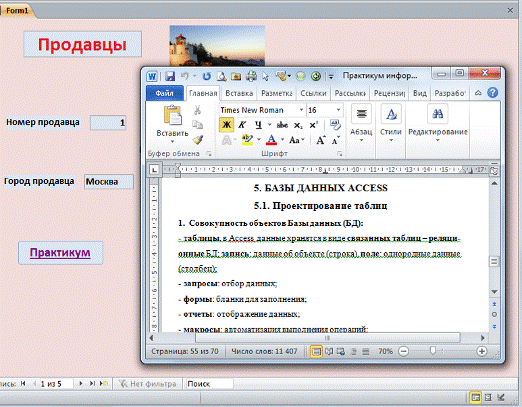
4) вставить кнопку с гиперссылкой на таблицу Товары:
– по вышеизложенному алгоритму создать кнопку с надписью Товары, дойти да шага вызова диалога Вставка гиперссылки, слева в диалоге выбрать объектом в базе данных, в центре диалога раскрыть Таблицы, выбрать Товары, ОК – закрыть диалог:



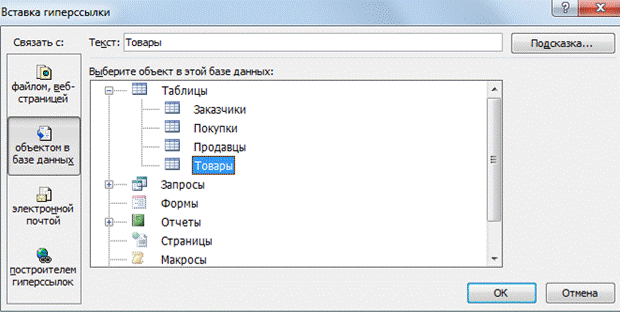
– проверить работу кнопки в режиме Главная – Форма,
5) добавить вычисляемое поле «Базовый процент»: =[Процент]*0,5:
– вернуться в режим Конструктор, в области Элементы управления нажать кнопку Поле, растянуть рамку на рабочем поле – появляется рамка с надписью Поле8 (возможен другой номер) и рамка, внутри которой написано Свободный:


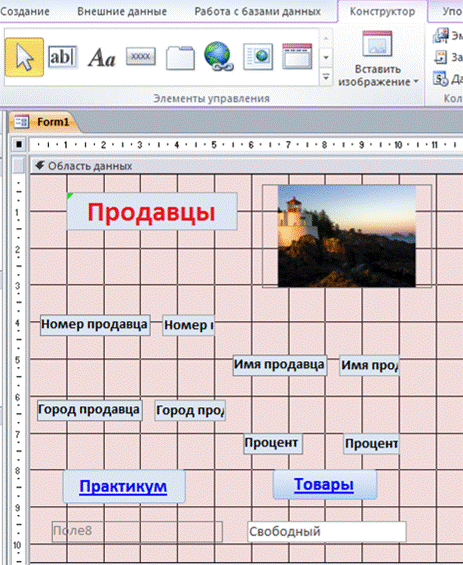
– переместить поля как на рисунке, заменить надпись Поле8 на Базовый процент, в поле Свободный ввести формулу =[Процент]*0,5, отформатировать оба поля как на рисунке:
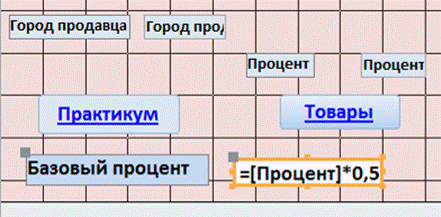
– перейти в режим Главная – Форма, проверить вычисление кнопками пролистыванием записей:


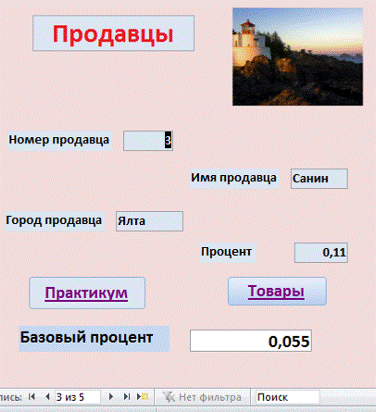
– закрыть форму (нижним крестиком, сохранить изменения), имя формы Продавцы, слева появляется новый объект базы данных – Формы:

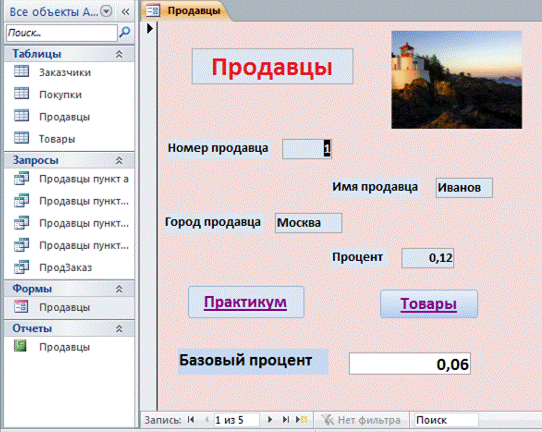
! остальные задания выполнить самостоятельно по алгоритму пункта
6 а):
б) имя формы: Заказчики – по таблице Заказчики (вставить все поля):
1) добавить заголовок: Заказчики;
2) вставить кнопку с гиперссылкой на любой графический файл (рисунок):
– название кнопки: графический файл;
– подсказка: ссылка на рисунок;
3) вставить кнопку с гиперссылкой на таблицу Продавцы;
4) вставить кнопку с гиперссылкой на таблицу Покупки;
в) имя формы: Покупки – по таблице Покупки (все поля):
1) добавить заголовок: Покупки;
2) вставить графический объект (рисунок);
3) добавить вычисляемое поле «Сумма с надбавкой»: =[Сумма]*1,25;
Внимание! Данным в вычисляемых полях (где есть Сумма) присвоить формат «Денежный» (правой кнопкой по полю, Свойства, вкладка Все).
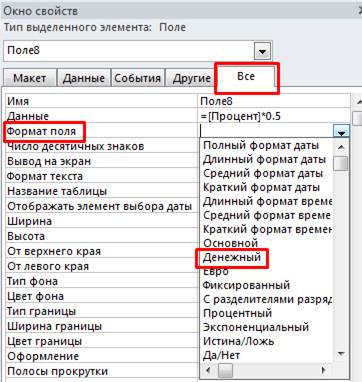
г) имя формы: Товары – по таблице Товары (все поля):
1) добавить заголовок: Товары;
2) вставить кнопку с гиперссылкой на таблицу Заказчики;
3) вставить кнопку с гиперссылкой на таблицу Покупки;
4) добавить вычисляемое поле «Стоимость с надбавкой»: =[Стоимость]*1,12;
д) имя формы: ПродЗаказ – по таблицам Продавцы и Заказчики: (поля – номер продавца, процент, имя заказчика, рейтинг заказчика):
1) добавить заголовок: ПродЗаказ;
2) вставить кнопку с гиперссылкой на таблицу Покупки;
е) имя формы: ЗаказПокуп – по таблицам Заказчики и Покупки: (поля – номер заказчика, имя заказчика, сумма, НДС, Дата):
1) добавить заголовок: ЗаказПокуп;
2) добавить вычисляемое поле «Сумма с льготой»: =[Сумма]*0,82;
ж) имя формы: ПокупТовар – по таблицам Покупки и Товары: (поля – номер сделки, наименование, количество, стоимость, номер продавца, номер заказчика):
1) добавить заголовок: ПокупТовар;
2) добавить вычисляемое поле «Стоимость с льготой»: =[Стоимость]*0,92.
 2020-08-05
2020-08-05 288
288







